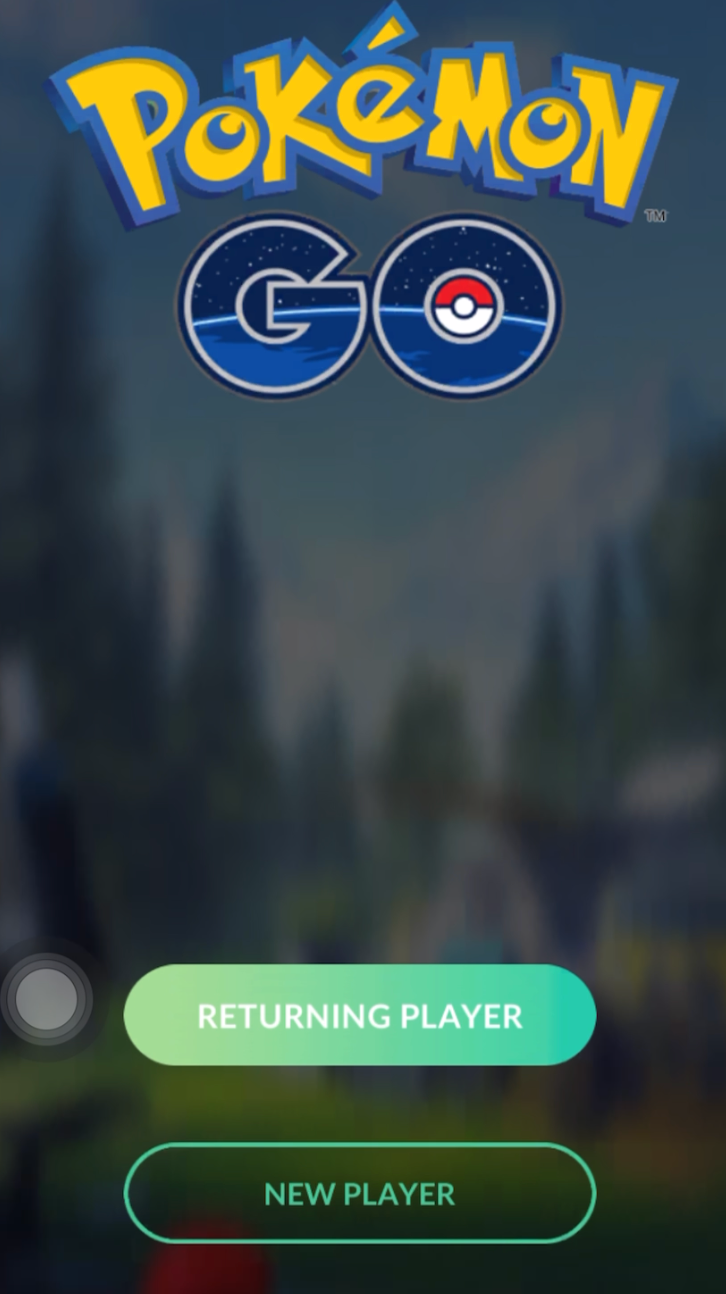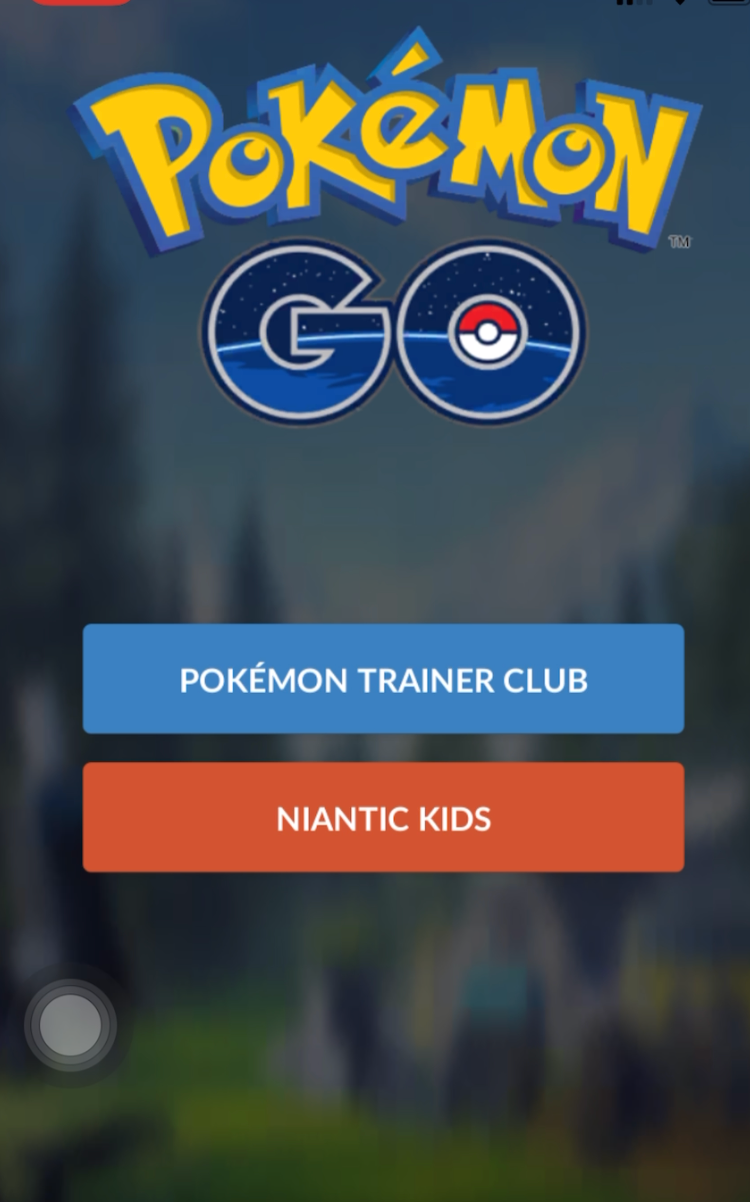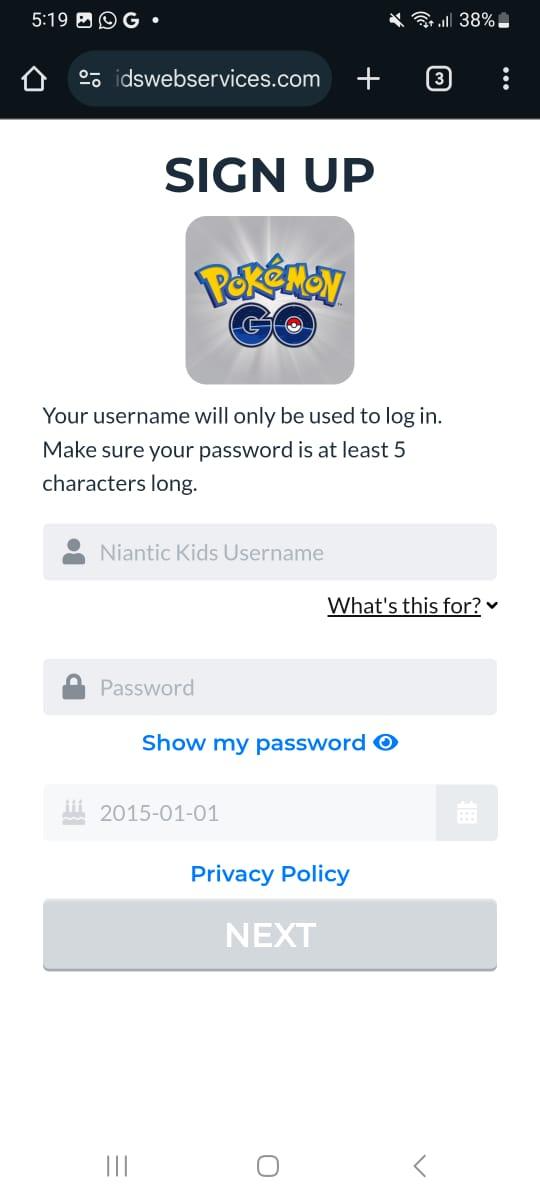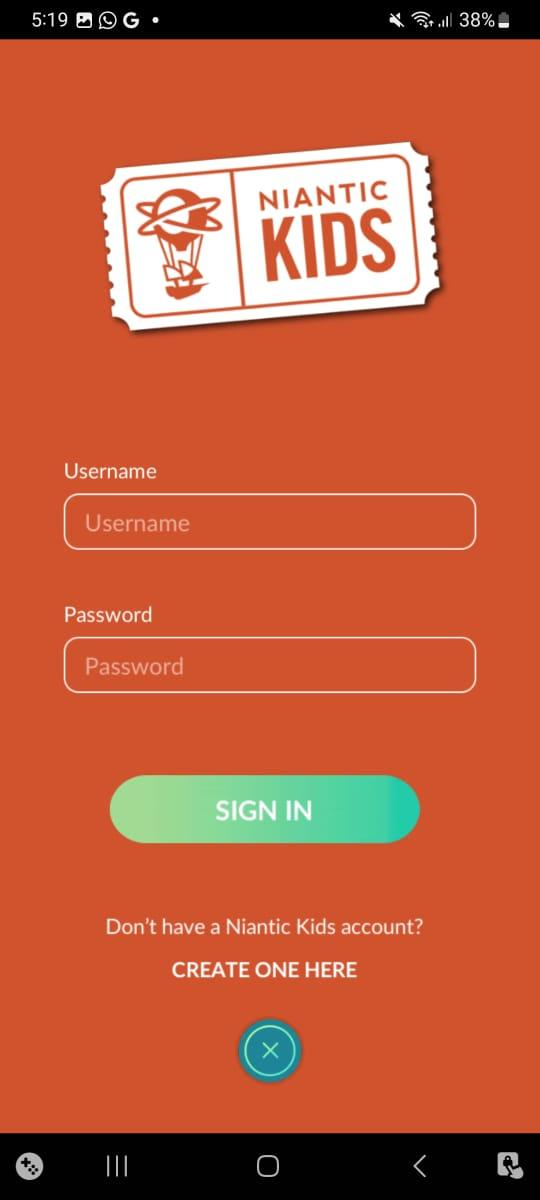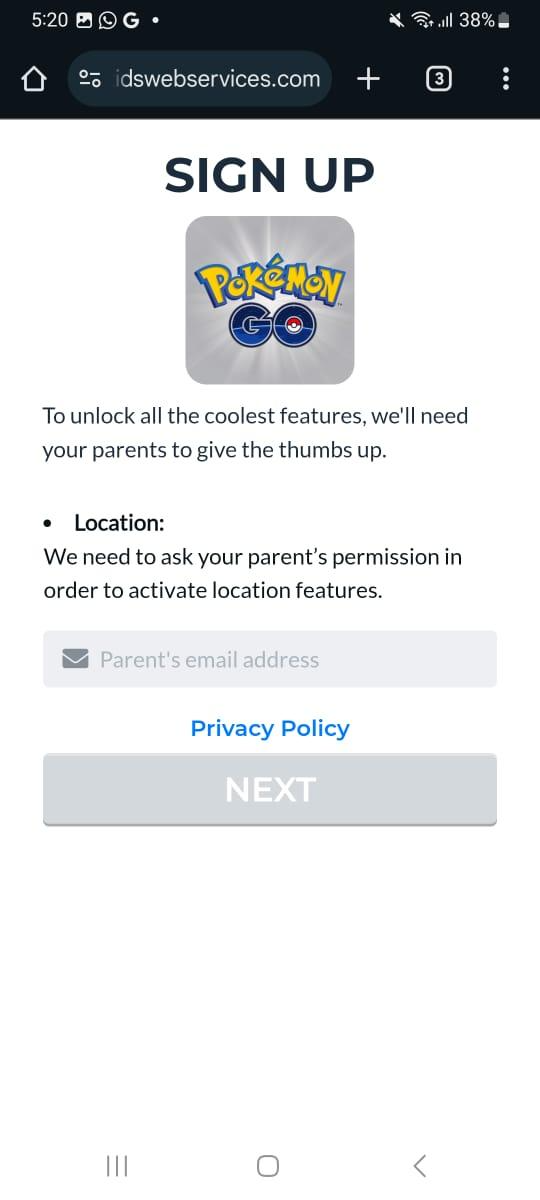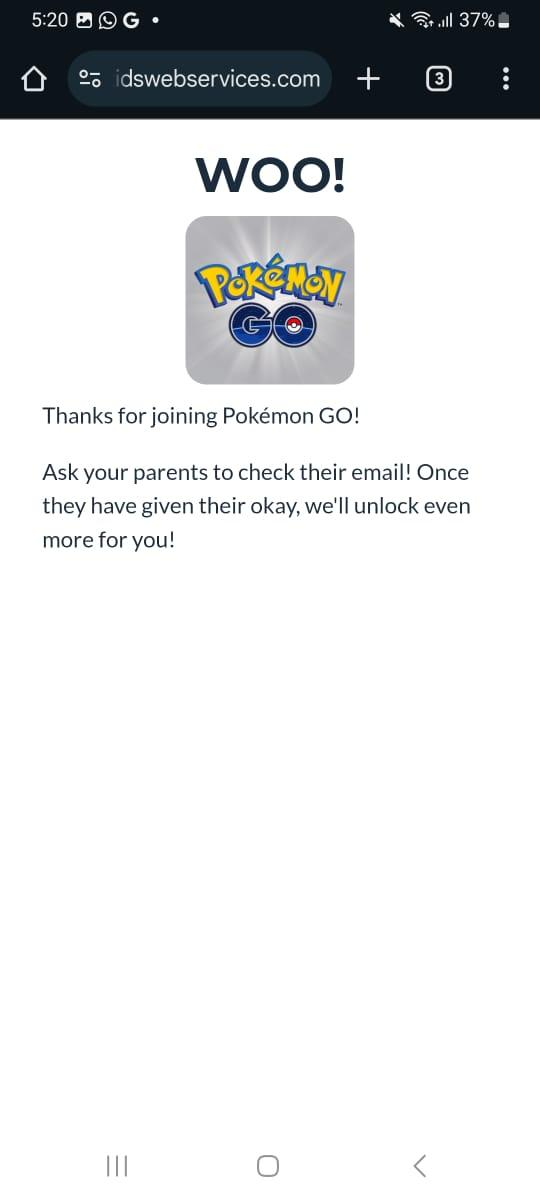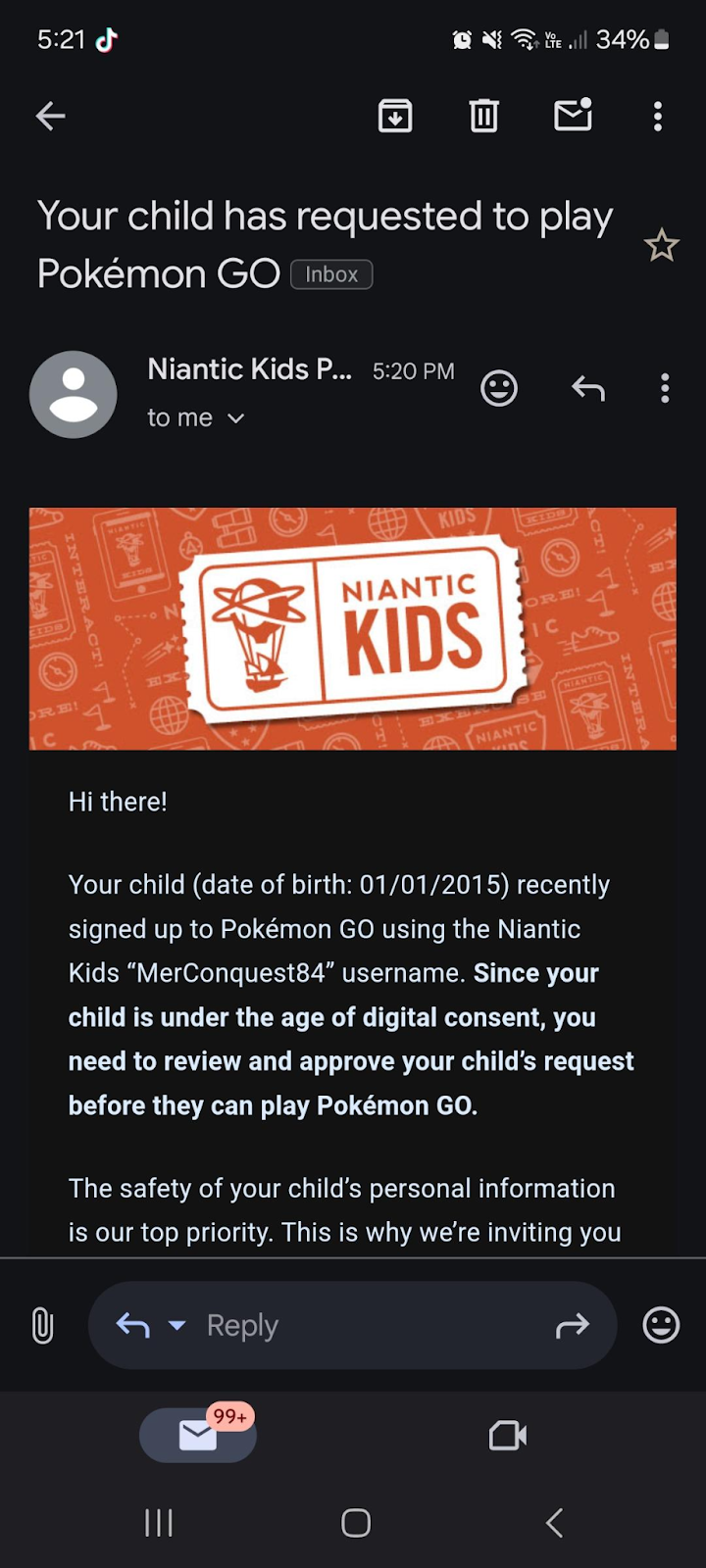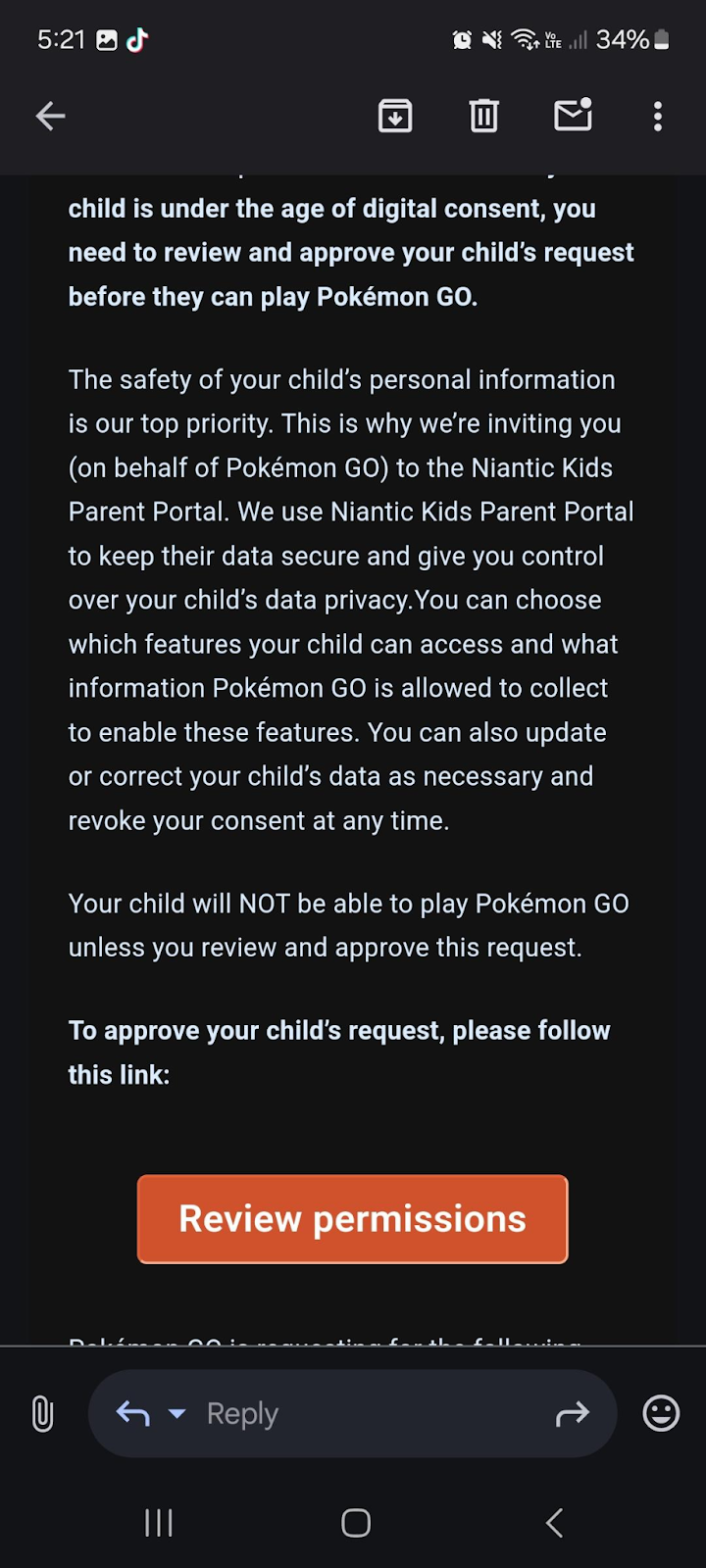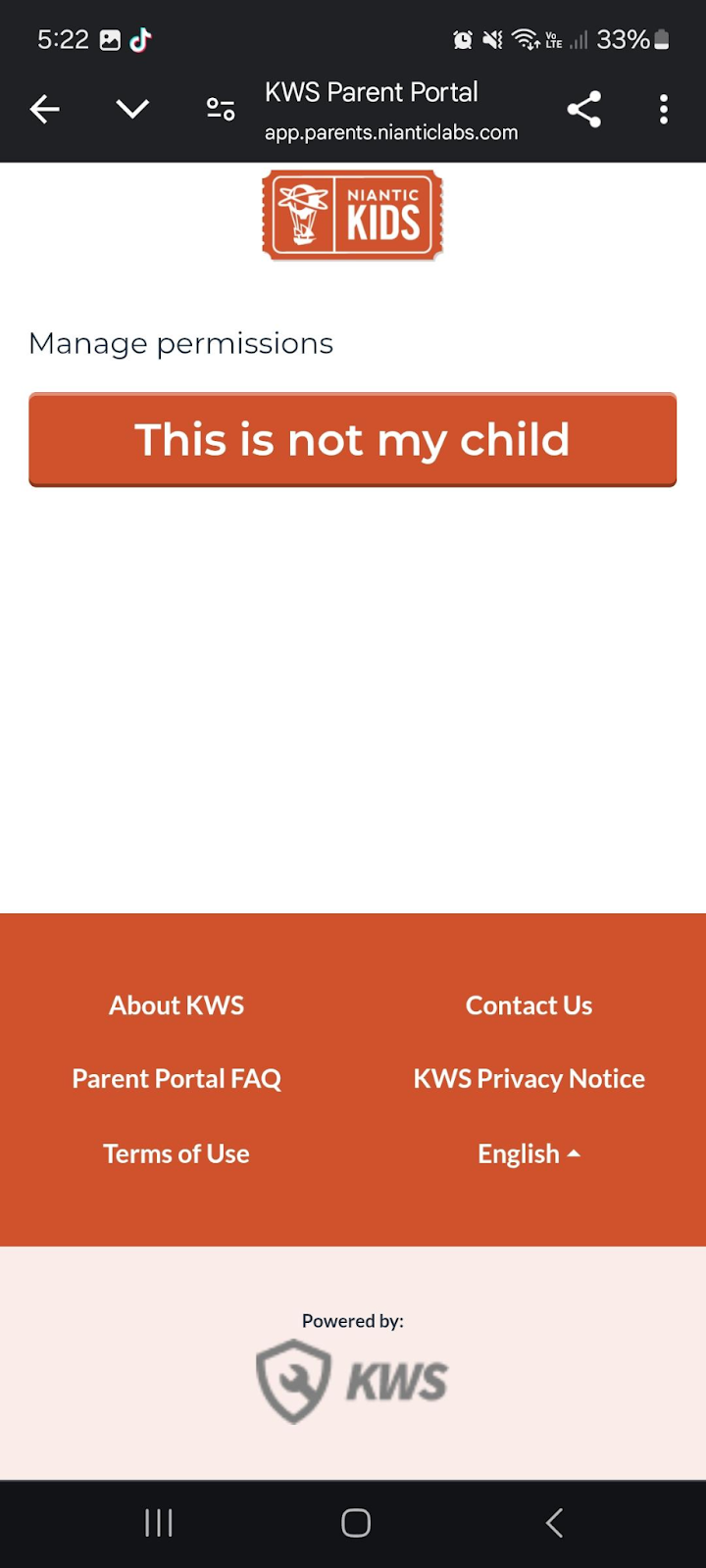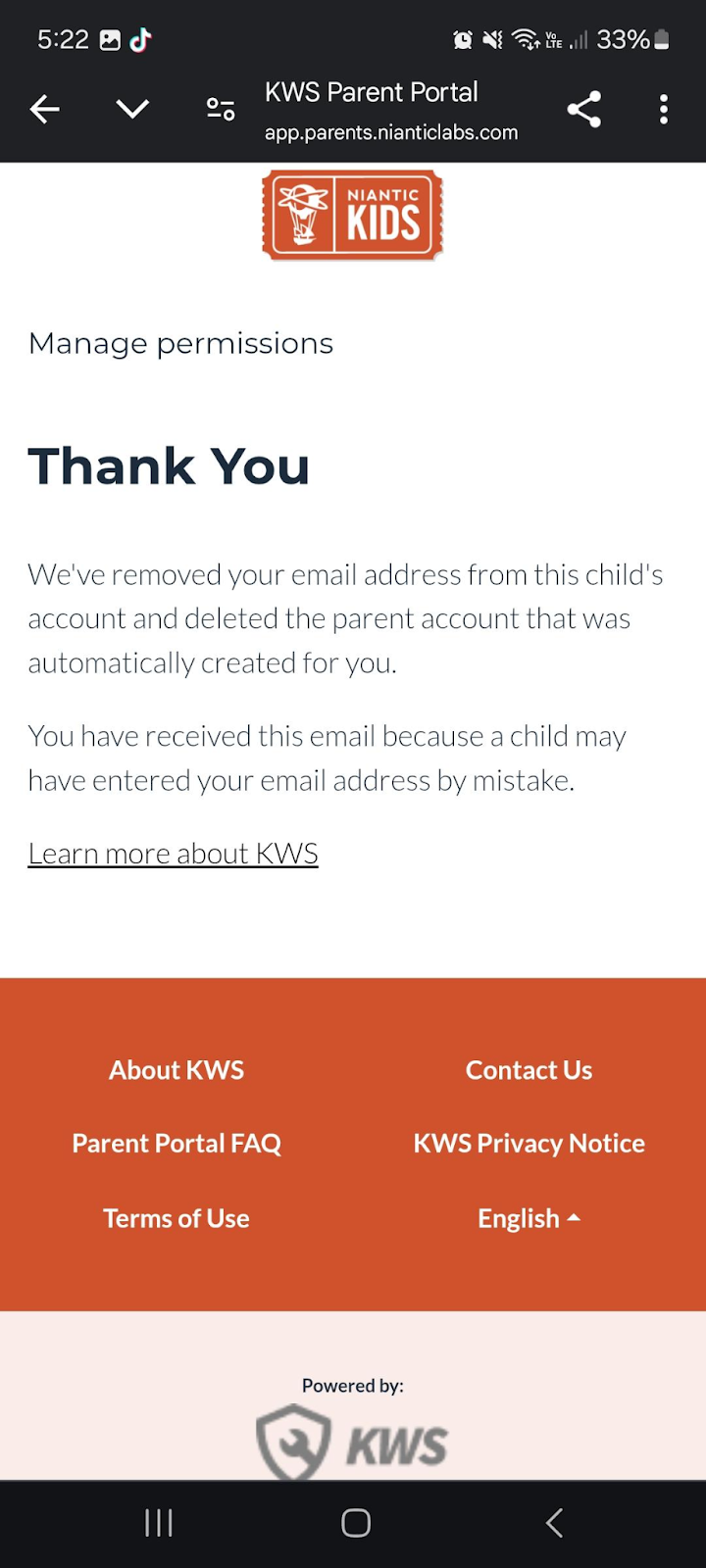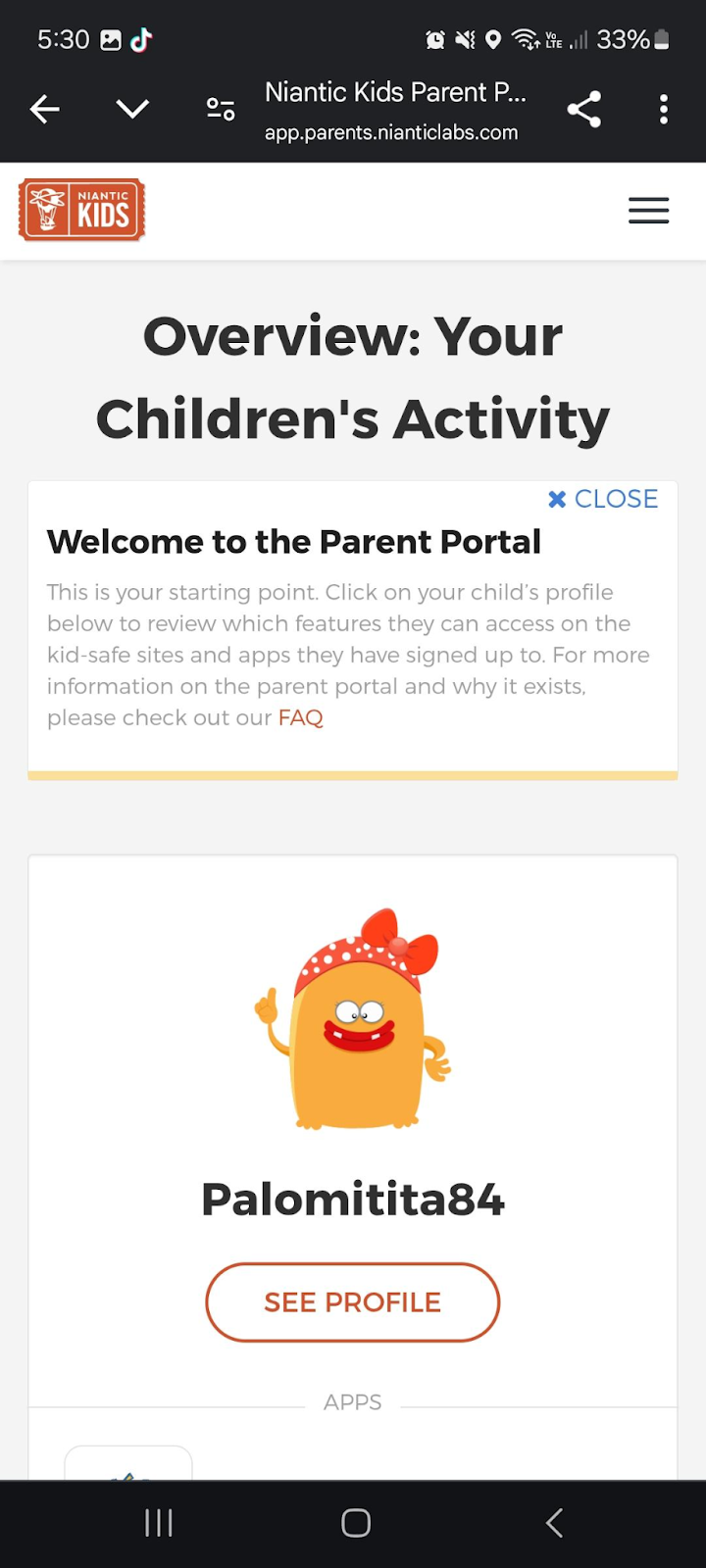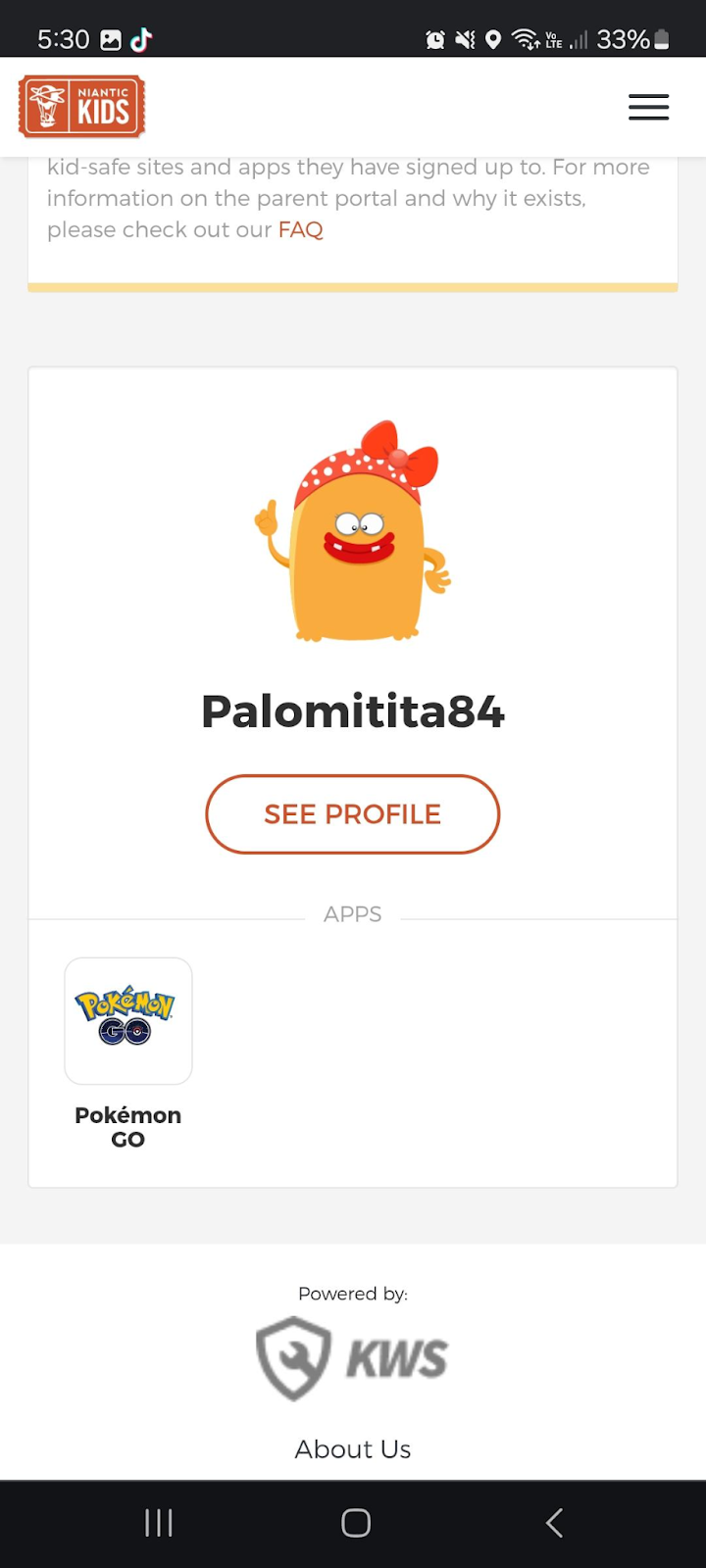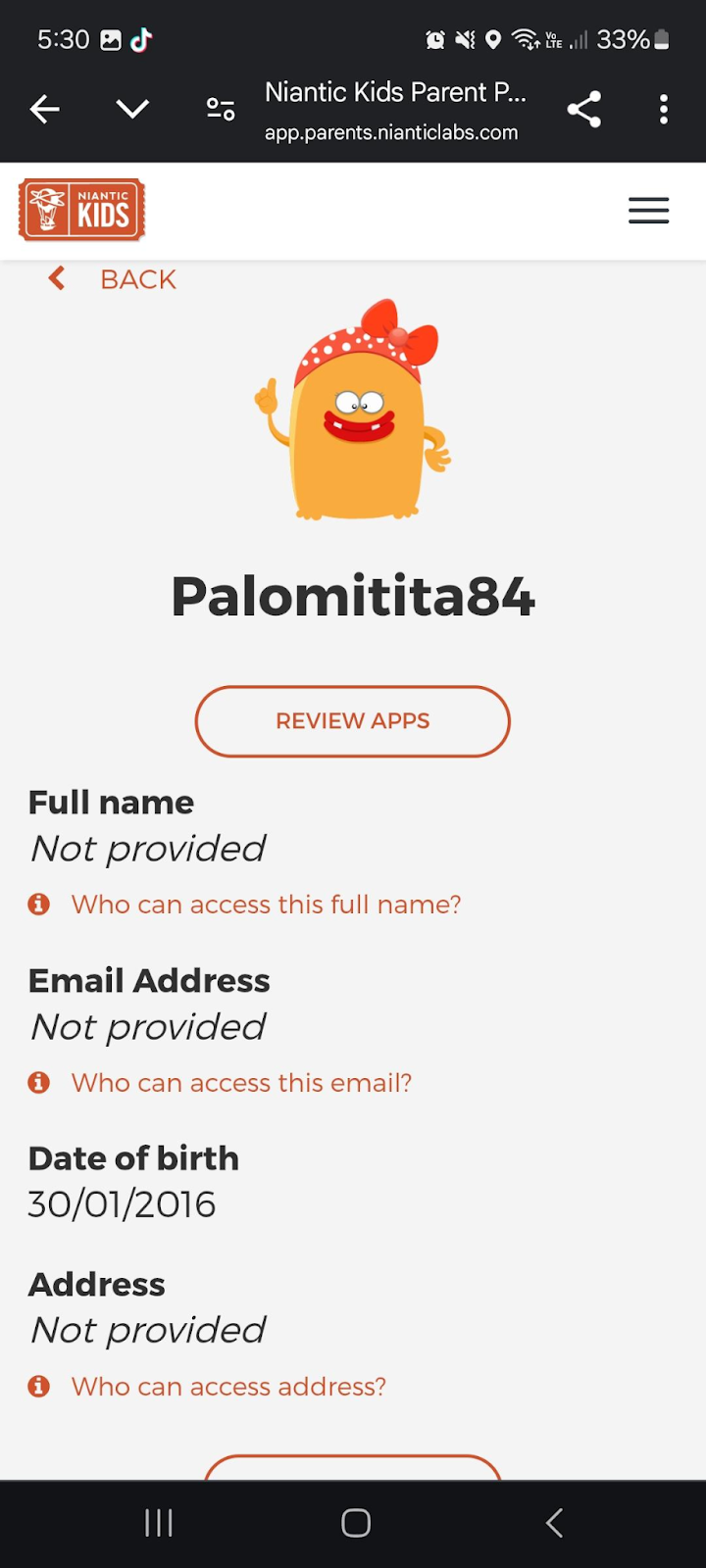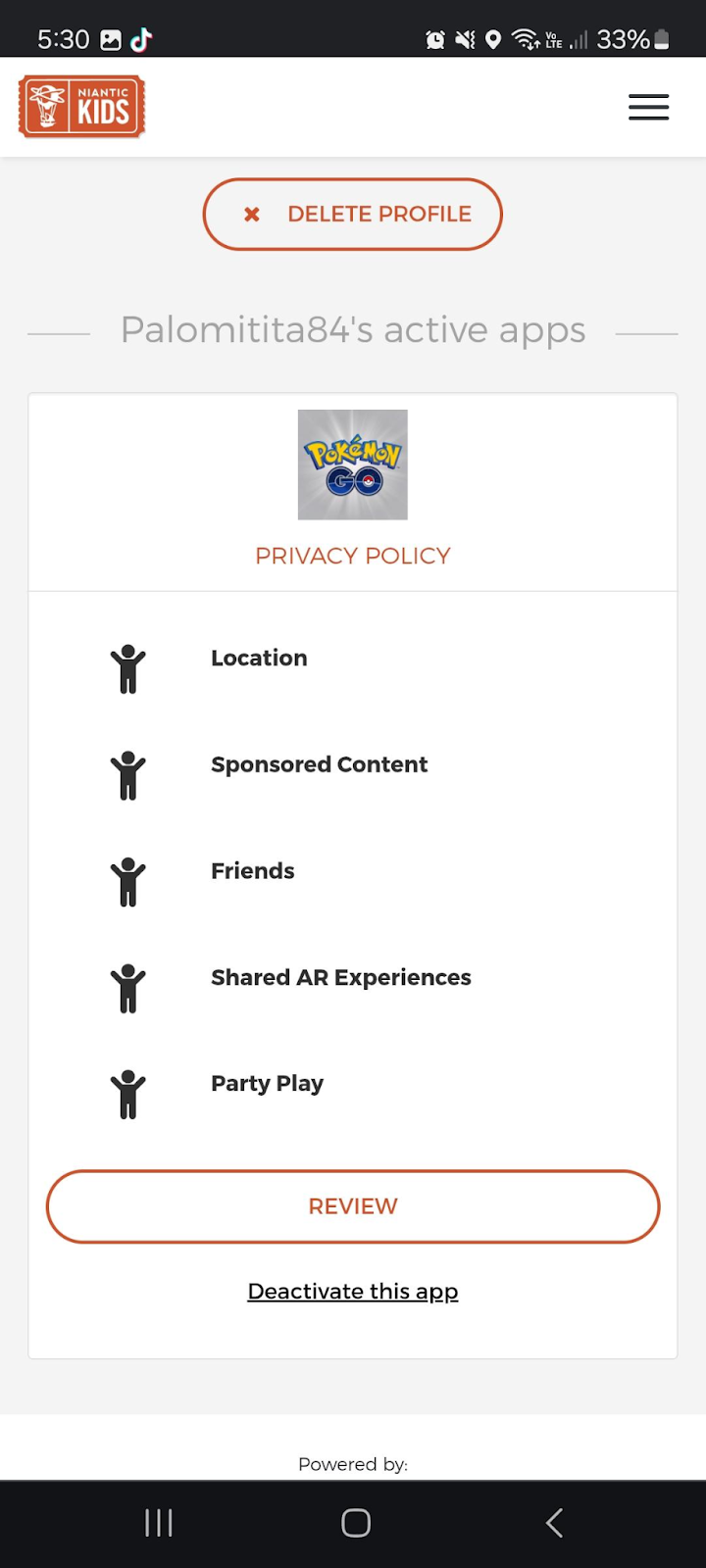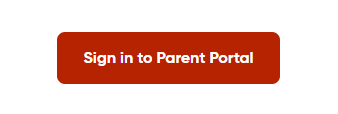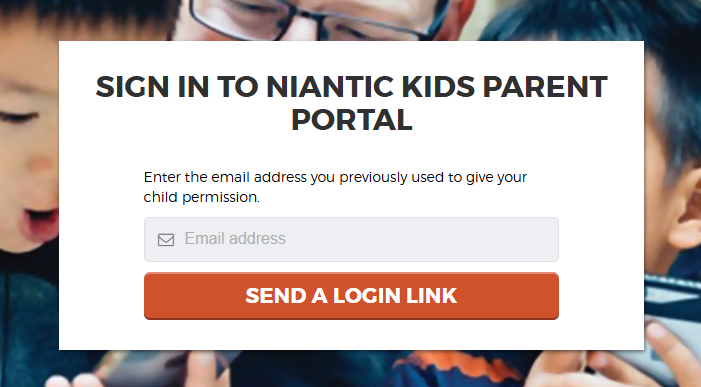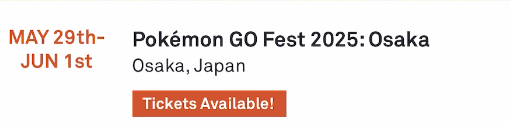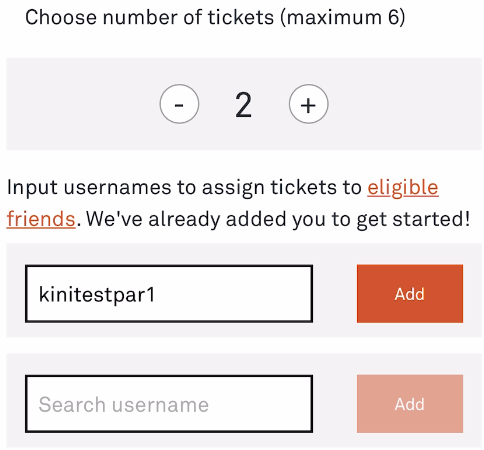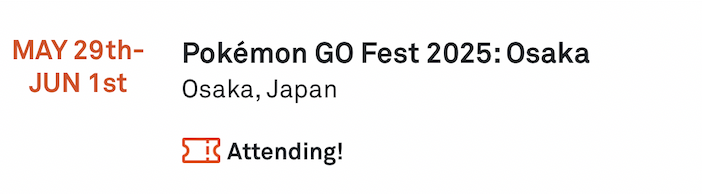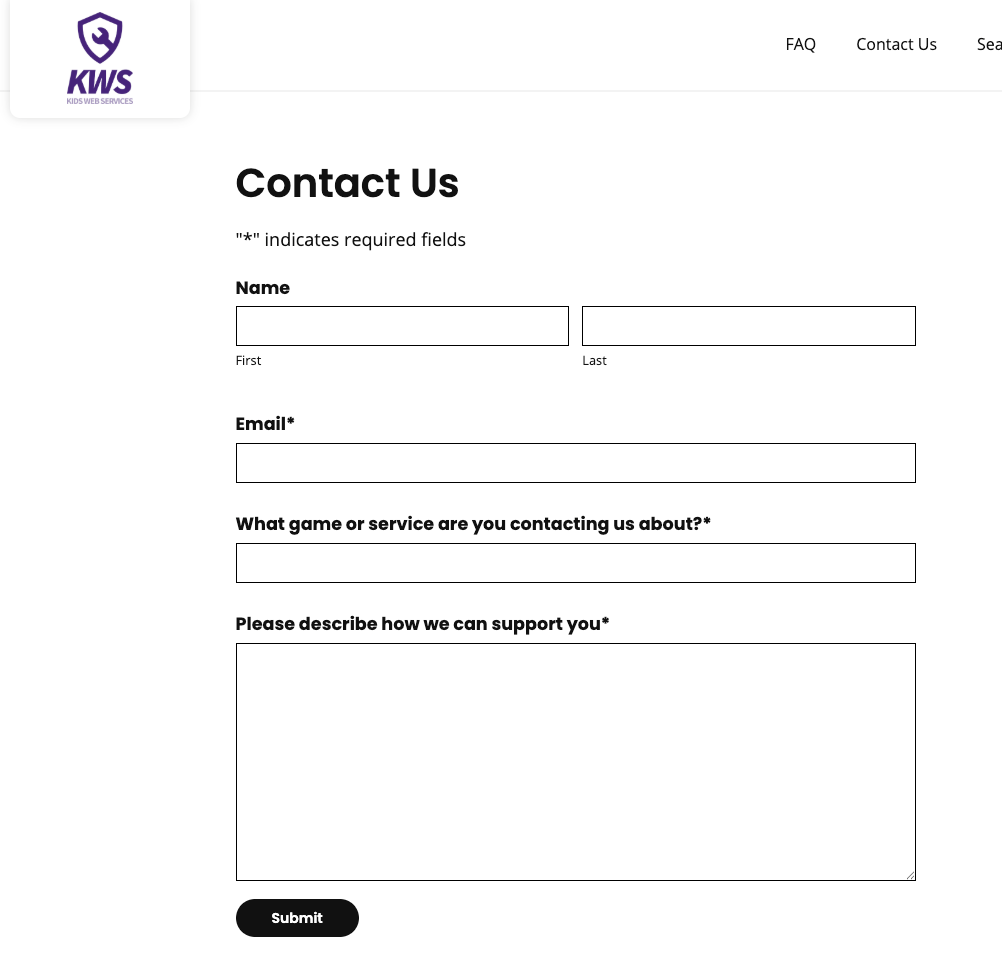Au moment de démarrer Pokémon GO pour la première fois, vous devrez saisir la date de naissance de votre enfant, puis sélectionner l’option « Nouveau joueur ». Si votre enfant a moins de 13 ans (ou n’a pas atteint la majorité numérique dans votre région), un compte géré par un parent ou un·e tuteur·rice devra être utilisé.
Niantic Kids est une méthode de connexion conçue pour obtenir le consentement parental sur les produits Niantic et protéger les informations personnelles des enfants qui jouent à nos jeux.
Dans ce guide, nous verrons comment utiliser cette option.
Créer un compte Niantic Kids
- Appuyez sur Nouveau joueur.
- Appuyez sur Niantic Kids. Vous serez redirigé·e vers l’écran de connexion Niantic Kids
- Appuyez sur l’option « En créer un ici » afin d’être redirigé·e vers l’écran de création de compte
Remarque : le nom d’utilisateur indiqué ne sera utilisé que pour se connecter. Il ne s’agira pas du nom de Dresseur de votre enfant. Après avoir spécifié un nom d’utilisateur et un mot de passe, indiquez votre adresse e-mail de parent ou tuteur·rice afin de valider le compte nouvellement créé.
- Conformément à la loi, vous devrez, en tant que parent ou tuteur·rice légal·e, fournir certaines informations personnelles vous concernant, telles que votre numéro de carte bancaire ou les quatre derniers chiffres de votre numéro de sécurité sociale, et ce, à des fins de vérification.
a. Si vous ne souhaitez pas donner votre consentement pour la création de ce compte, sélectionnez « Ce n’est pas mon enfant ». Cette action supprimera automatiquement l’adresse e-mail du système de Niantic Kids, ce qui empêchera votre enfant de jouer à Pokémon GO. - Une fois la vérification effectuée, vous pourrez créer un compte pour votre enfant et un autre pour vous, afin d’avoir la possibilité de gérer son expérience en jeu. La vérification électronique est effectuée par l’un de nos prestataires tiers.



- Une fois le compte de votre enfant créé et vos informations saisies, consultez le portail des parents Niantic Kids et connectez-vous à votre nouveau compte.
- Approuvez les autorisations nécessaires pour jouer et activez les fonctionnalités optionnelles de jeu en fonction de vos préférences.
- La configuration du compte Niantic Kids est maintenant terminée. Votre enfant peut jouer à Pokémon GO en utilisant les identifiants que vous avez créés.
Contrôles parentaux et autorisations de compte Enfant
Une fois votre consentement donné pour l’activation d’un compte Niantic Kids, vous pourrez accéder au portail des parents Niantic Kids afin de consulter l’activité de votre enfant.
- Accédez au site Web du portail des parents Niantic Kids.
- Repérez l’option « Se connecter au portail des parents ».
- Vous serez redirigé·e vers l’écran de connexion où vous devrez saisir votre adresse e-mail personnelle de parent ou tuteur·rice, puis vous recevrez un e-mail contenant un lien de connexion unique.
Le portail des parents vous permet à tout moment d’activer ou de désactiver les fonctionnalités suivantes sur le compte de votre enfant.
Emplacement (REQUIS) : votre enfant nécessite cette autorisation pour pouvoir jouer à Pokémon GO.
Contenu sponsorisé : permet à l’enfant d’accéder au contenu en jeu associé à des entreprises externes.
Ami·e·s : permet à votre enfant d’utiliser la fonctionnalité liée aux ami·e·s (visibilité du profil de Dresseur, échange de Cadeaux, défis hebdomadaires, etc.). Les parents ou tuteur·rice·s reçoivent un e-mail lorsqu’un·e nouvel·le ami·e est ajouté·e.
Expériences partagées en RA : permet à Niantic de temporairement recueillir des données de géolocalisation à partir de la fonction photo de l’appareil de votre enfant.
Jeu en équipe : permet à votre enfant d’accéder à la fonctionnalité Jeu en équipe (sessions de jeu à plusieurs). Votre enfant ne pourra participer que si l’hôte fait partie de ses ami·e·s. Toutefois, son emplacement ne pourra pas être communiqué aux autres membres du groupe.
Remarque : certaines fonctionnalités ne sont pas accessibles par défaut pour les comptes Enfant et ne peuvent pas être activées manuellement. Parmi ces fonctionnalités figurent les suivantes.
Statut en ligne : les comptes Enfant ne peuvent pas voir le statut de connexion des autres et leur propre statut ne sera pas visible par leurs ami·e·s, que ce paramètre soit activé ou non.
Création de Routes : les comptes Enfant ne peuvent pas créer de Routes.
Route de récompenses : cette fonctionnalité n’est pas disponible pour les comptes Enfant.
Consignes relatives aux achats et aux tickets
Boutique du jeu
Les comptes Enfant peuvent obtenir des tickets d’événement (p. ex., des Études ponctuelles ou d’autres événements spéciaux) par le biais d’achats en jeu, à condition que ce type d’opération ne soit pas restreint par un parent ou un·e tuteur·rice.
Magasin en ligne
Les comptes Enfant n’ont pas accès au magasin en ligne. Tout achat doit être effectué dans la boutique du jeu, elle-même soumise à des contrôles parentaux visant l’appareil.
Offrir des tickets d’événement en jeu
Cette fonctionnalité n’est disponible qu’avec les ami·e·s, qui doivent être autorisé·e·s afin que votre enfant puisse offrir des tickets.
Remarque : vous devez avoir atteint au moins le niveau Grands Amis avec l’autre Dresseur·euse pour pouvoir lui offrir un ticket d’événement virtuel.
Tickets d’événement en personne
Les comptes Enfant ne verront pas l’onglet Évènements qui répertorie les temps forts tels que le Festival Pokémon GO et le Circuit Pokémon GO. Cependant, les parents pourront en acheter pour leur enfant, si leur propre compte Pokémon GO correspond à l’e-mail de parent ou de tuteur·rice du compte Enfant.
Pour obtenir des informations détaillées sur l’achat de tickets d’événement en personne pour les comptes Enfant, suivez les étapes ci-dessous.
- Connectez-vous à votre propre compte associé à celui de votre enfant.
- Une fois sur le compte, appuyez sur le bouton du menu principal dans la Vue Carte
- Appuyez sur Évènements en haut à droite de l’écran
- Sur la page suivante, consultez et sélectionnez les événements pour lesquels des tickets sont disponibles.
- Appuyez sur le bouton Obtenir des billets.
- Choisissez le jour et la date, si cela est proposé. Si une option est grisée, cela signifie qu’il n’y a plus de stock disponible. Passez à la page suivante.
- Sélectionnez votre fournisseur de services mobiles.
- Choisissez le nombre de tickets que vous souhaitez acheter. Le compte par défaut est le vôtre. Entrez simplement le nom de Dresseur de votre enfant dans le champ et appuyez sur Ajouter.
Remarque : si un message d’erreur apparaît, vérifiez les éléments suivants.
Assurez-vous d’avoir bien orthographié le nom de Dresseur de votre enfant.
Vérifiez que l’adresse e-mail associée à votre compte Pokémon GO correspond bien à l’adresse indiquée sur le fichier.
- Sélectionnez les modules que vous souhaitez acheter.
- Vérifiez le nom de Dresseur indiqué pour l’achat d’un ticket.
- Confirmez les informations relatives à la date. Vous pouvez également modifier votre commande depuis cette page.
- Sur la page de paiement, sélectionnez votre mode de paiement et terminez la transaction.
- Une fois le paiement terminé, vous recevrez un e-mail de confirmation.
- En appuyant sur à nouveau sur Évènements, le statut passera à Vous participez à l’événement.
Lorsque l’achat d’un ticket est effectué et que le statut est passé à Vous participez à l’événement, vous ne pouvez plus acheter d’autres tickets, ni changer la date ou l’heure de l’événement. Si vous souhaitez toutefois acheter davantage de tickets, veuillez contacter l’assistance client. Les modules peuvent être achetés jusqu’à épuisement des stocks.
Autres remarques importantes :Les enfants peuvent participer aux événements à condition d’être accompagnés par un parent ou un·e tuteur·rice.
Contrairement au processus pour les comptes standard, les parents et enfants n'ont pas besoin d'être Amis dans l'application pour pouvoir sélectionner le nom d'utilisateur de l'enfant.
Foire aux questions
Q : Comment puis-je savoir quelle adresse e-mail est associée au compte de mon enfant ?
R :
Connectez-vous au portail Niantic Kids en utilisant vos identifiants de parent ou de tuteur·rice.
Si vous avez oublié votre adresse e-mail, cherchez dans votre messagerie un e-mail d’activation envoyé par noreply@bounce.parents.nianticlabs.com.
Une fois connecté·e, appuyez sur le bouton d’accès à votre profil pour voir l’adresse e-mail utilisée.
Q : Que puis-je faire si je perds l’accès à l’adresse e-mail utilisée pour la connexion en tant que parent ou tuteur·rice ?
R : Veuillez contacter KWS (Kids Web Services) directement via leur formulaire d’assistance :
Pour toute autre question relative à Niantic, veuillez consulter la FAQ sur les comptes Niantic Kids.